Herstellen einer Verbindung mit SchemaAgent Server
Anmerkung: Um eine Verbindung herstellen zu können, muss SchemaAgent Client installiert sein.
Bevor Sie eine Verbindung zu SchemaAgent Server hergestellt haben, ist im Menü Schema-Design nur der Befehl Verbindung zu SchemaAgent Server herstellen, aktiv. Alle anderen SchemaAgent-Befehle im Menü Schema-Design sind deaktiviert (siehe Abbildung unten). Die anderen Menüeinträge werden aktiv, sobald eine Verbindung zu SchemaAgent Server besteht.
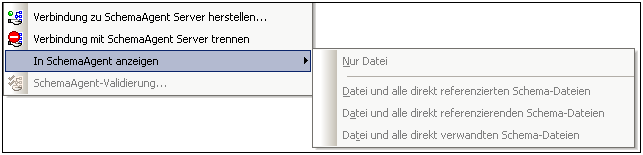
Schritte beim Herstellen einer Verbindung
So stellen Sie eine Verbindung zu einem SchemaAgent Server her:
| 1. | Klicken Sie auf des Symbol "Verbindung zu SchemaAgent Server herstellen" |
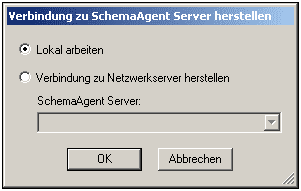
| 2. | Sie können entweder mit dem lokalen Server arbeiten (dem SchemaAgent, Server, der mit Altova SchemaAgent 2025 mitgeliefert wird). oder mit einem Netzwerk-Server (dem Altova SchemaAgent Server, der kostenlos erhältlich ist). Wenn Sie die Option "Lokal arbeiten" auswählen, wird der lokale Server von SchemaAgent gestartet, wenn Sie auf OK klicken und es wird eine Verbindung mit diesem Server hergestellt. Wenn Sie die Option "Verbindung zu Netzwerk-Server herstellen" wählen, muss der ausgewählte SchemaAgent Server ausgeführt werden, damit eine Verbindung hergestellt werden kann. |
Bitte beachten Sie zu Servern, die unter Windows XP SP2 laufen Wenn der Name des SchemaAgent Servers im Dialogfeld "Verbindung zu SchemaAgent Server herstellen" aufgelistet ist, Sie jedoch keine Verbindung herstellen können, liegt dies möglicherweise daran, dass Ihr Server nicht an der Namensauflösung in Ihrem Netzwerk teilnimmt. Die Namensauflösung wird durch die Standardeinstellungen der Windows XP SP2 Firewall verhindert.
Um die Verbindung zu einem derartigen Server herzustellen, haben Sie folgende Möglichkeiten:
•Ändern Sie die Servereinstellungen, um die Namensauflösung zuzulassen oder •Geben Sie im Bearbeitungsfeld des Dialogfelds zur Verbindungsherstellung die IP-Adresse des Servers ein.
Sie müssen diese Einstellungen nur einmal vornehmen, da SchemaAgent Client den Connection String der letzten funktionierenden Verbindung speichert. |
Schema-Ansicht nach Herstellen der Verbindung mit SchemaAgent Server
Nachdem Sie eine Verbindung zu einem SchemaAgent Server hergestellt haben, sieht die Schema-Ansicht in etwa folgendermaßen aus:
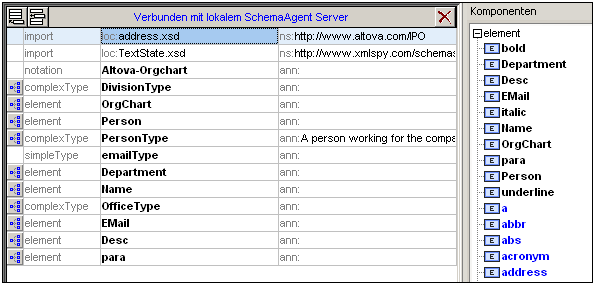
Beachten Sie bitte Folgendes:
•In der Schema-Ansicht werden nun in der Ansicht der globalen Elemente der Text "Verbunden mit SchemaAgent Server ..." mit Angabe des Servers, mit dem Sie eine Verbindung hergestellt haben.
•Sie haben nun Zugriff auf alle Schemas und Schema-Konstrukte, die unter dem Server-Suchpfad zur Verfügung stehen. SchemaAgent Schema-Konstrukte: Globale Elemente, complexTypes, simpleTypes usw. werden unterhalb der Konstrukte des aktiven Schemas (schwarz, fett) blau und fett angezeigt.
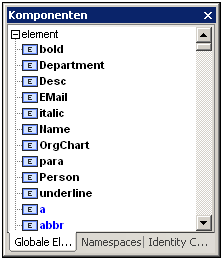
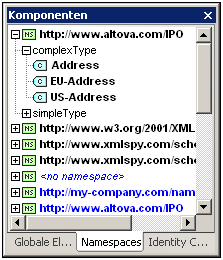
Schema-Konstrukte können in der Komponenten-Eingabehilfe auf den entsprechenden Registern nach Typ (Globale Elemente), nach Namespace oder nach Identity Constraint angezeigt werden.